Wyświetlanie najnowszych postów Tworzenie niestandardowej galerii obrazów Tworzenie krótkiego kodu w WordPress
Opublikowany: 2022-09-27Tworzenie krótkiego kodu w WordPressie to świetny sposób na dodanie niestandardowych funkcji do Twojej witryny bez konieczności pisania dużej ilości kodu. Skróty mogą służyć do wstawiania treści, tworzenia formularzy, a nawet wyświetlania danych z bazy danych. W tym samouczku pokażemy, jak utworzyć krótki kod w WordPress bez wtyczki. Przedstawimy również kilka przykładów wykorzystania skrótów do tworzenia niestandardowego formularza kontaktowego, wyświetlania ostatnich postów i nie tylko. Tworzenie shortcode to proces dwuetapowy. Najpierw musisz zdefiniować krótki kod i to, co robi. Po drugie, musisz dodać krótki kod do swojego postu lub strony. Definiowanie Shortcode Shortcode WordPress to fragment kodu, który pozwala na wykonywanie złożonych rzeczy przy bardzo małej ilości kodu. Skróty są zapisywane w formacie [shortcode], gdzie „shortcode” to nazwa krótkiego kodu. Aby stworzyć krótki kod, musisz użyć funkcji add_shortcode(). Ta funkcja przyjmuje dwa parametry: nazwę krótkiego kodu i funkcję, która zostanie wykonana, gdy zostanie użyty krótki kod. Oto przykład, jak można zdefiniować krótki kod wyświetlający bieżącą datę: function moja_data_shortcode() { return date( 'D, d M Y' ); } add_shortcode( 'bieżąca-data', 'moja_skrócona_data' ); W powyższym kodzie zdefiniowaliśmy funkcję zwracającą bieżącą datę. Następnie dodaliśmy krótki kod o nazwie „bieżąca data”, który wykona tę funkcję. Teraz, gdy zdefiniowaliśmy nasz shortcode, możemy go używać w dowolnym poście lub na stronie w naszej witrynie. Aby to zrobić, po prostu dodaj krótki kod [bieżąca data] do swojego postu lub strony. Podczas przeglądania posta zostanie wyświetlona aktualna data. Dodawanie skróconego kodu do postu lub strony Oprócz dodawania skróconego kodu do treści posta lub strony możesz również dodać krótki kod do widżetów paska bocznego. Aby to zrobić, po prostu dodaj krótki kod do widżetu „Tekst”. Oto kilka przykładów, w jaki sposób możesz użyć skrótów, aby dodać niestandardowe funkcje do swojej witryny: Tworzenie niestandardowego formularza kontaktowego Dodawanie krótkiego kodu do postu lub strony
Korzystając z funkcji Shortcode, możliwe jest programowe wstawianie treści do postu lub strony na WordPress. Tworząc shortcode dla strony lub posta WordPress, musimy wpisać go jako [shortcode-name]. Skróty można tworzyć za pomocą funkcji add_shortcode(). Aby ta funkcja zwracała treść dla tagów short code, muszą być dwa parametry: nazwa shortcode i callback. WordPress zapewnia wiele sposobów na określenie shortcode. Shortcode API obsługuje zarówno tagi kontenerowe, jak i samodzielne. Mogą być używane do tagów samozamykających się lub jako tagi zamykające. Dostęp do funkcji zwrotnej można uzyskać, zamykając tagi shortcode. funkcja zwrotna zwraca upiększone źródło treści posta lub strony w WordPressie.
Aby wyświetlić krótki kod, możesz użyć ikony nawiasów. W przyszłości będziesz musiał ponownie skopiować krótki kod. Aby dostosować żądaną stronę, przejdź do Wygląd -> Niestandardowy, a następnie dostosuj kod HTML. Skonfiguruj niestandardową sekcję w nawigacji witryny. Jeśli tak, należy to uwzględnić na stronie.
Jak dodać krótki kod do menu WordPress?
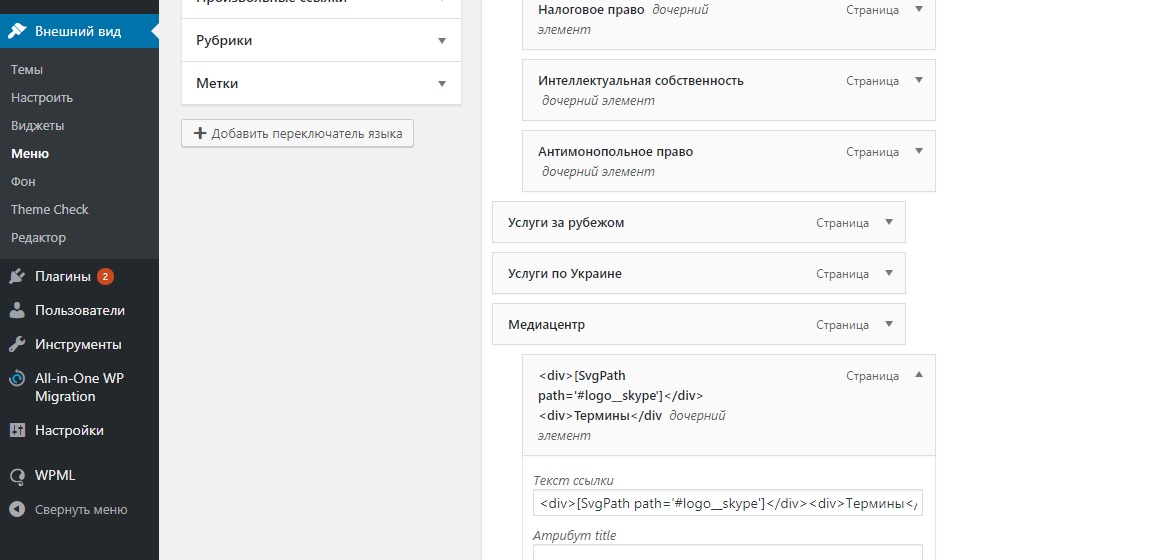 Źródło: przepełnienie stosu
Źródło: przepełnienie stosuKarta Wygląd umożliwia dostęp do całej historii. Pasek boczny zostanie podświetlony blokiem widgetu „Shortcode”. Możesz teraz wkleić swój krótki kod w obszarze tekstowym widżetu. Upewnij się, że włączyłeś opcję „Aktualizuj”, aby można było zapisać ustawienia widżetu.
W tym artykule dowiesz się, jak dodać krótki kod do menu WordPress. Dodanie skrótu do menu WordPress to doskonały sposób na dodanie nowych funkcji do Twojej witryny. Na przykład formularz kontaktowy lub kanał w mediach społecznościowych mogą być oznaczone krótkim kodem. Skróty są często używane w postach i stronach, zwłaszcza w treści, która została napisana. Krótki kod może umożliwić dodanie funkcji do stron i postów WordPress. Skróty zwykle składają się z pojedynczej litery zawartej w nawiasach kwadratowych. Jeśli chodzi o widżety paska bocznego, WordPress nie obsługuje obecnie skrótów.
Funkcjonalność widżetu została ulepszona w wersji 4.9, umożliwiając dodawanie skrótów do aplikacji. Jak dodać kod do strony WordPress? Aby rozpocząć, przejdź do swojej witryny WordPress. Dodaj widżet Tekst do sekcji, do której chcesz dodać skrót. Możesz zapisać swój krótki kod, przesyłając go do widżetu Tekst. Zapisz widżet na pasku bocznym, a zobaczysz kod wyświetlany jako wynik. Skróty kodowe to łatwy sposób na dodawanie dynamicznej zawartości do posta WordPress, strony lub paska bocznego.
Skróty służą do dodawania treści do wtyczek i motywów, takich jak formularze kontaktowe, galerie zdjęć, suwaki i tak dalej. W tym artykule pokażemy, jak łatwiej dodać krótki kod do swojej witryny WordPress. Używanie skrótów umożliwia robienie wielu rzeczy w WordPressie. Możesz także użyć skrótu WordPress, aby osadzić wideo z YouTube w poście lub na stronie. Możesz używać swojego skróconego kodu w postach i na stronach, używając WordPressa jako rejestru skróconych kodów .
Jak korzystać z niestandardowych menu w swoich postach
Jeśli właśnie utworzyłeś niestandardowy kod menu, przejdź do swojego posta i dodaj go po tagu [listmenu].
Możesz wybrać spośród następujących opcji: [nazwa mojego niestandardowego menu]*br Znacznik [listmenu id=Mapa witryny] może być użyty do wyświetlenia określonych menu.
Skrót WordPress
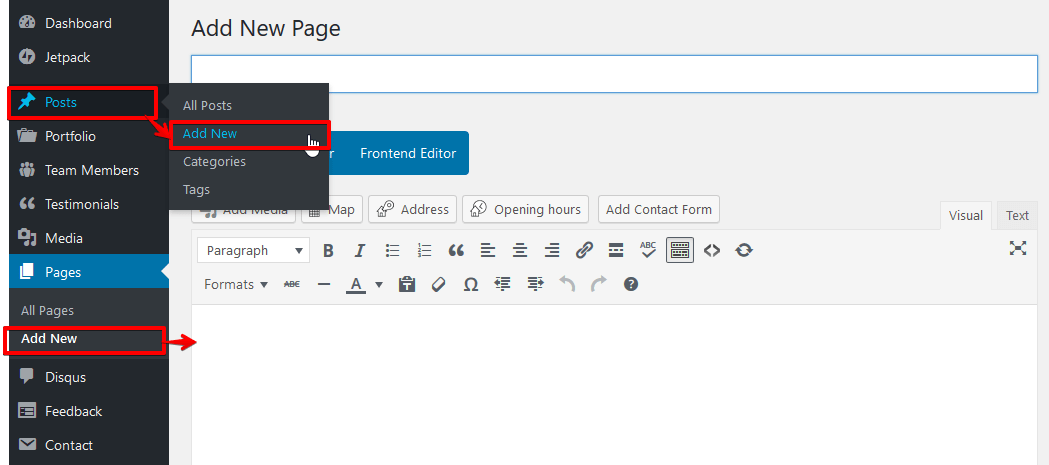 Źródło: njengah.com
Źródło: njengah.comShortcode WordPress to prosty kod, który pozwala wykonywać złożone rzeczy przy niewielkim wysiłku. Skróty mogą osadzać pliki lub tworzyć obiekty, które normalnie wymagałyby dużo skomplikowanego kodu w zaledwie kilku wierszach. Skróty są jak makra, które rozwijają się w celu wykonania bardziej złożonego kodu.
Skróty do kodu umożliwiają korzystanie z treści dynamicznych w postach, stronach i paskach bocznych WordPress. Motywy i wtyczki WordPress zawierają szeroką gamę skrótów, takich jak formularze kontaktowe, galerie zdjęć, suwaki i tak dalej. W tym artykule pokażemy, jak dodać krótki kod do swojej witryny WordPress. Skróty są używane w postach, stronach i widżetach WordPress do wyświetlania treści. Po prostu wpisując poniższy kod, możesz dodać krótki kod do dowolnego szablonu motywu WordPress. Uruchamiając zdefiniowaną funkcję, wyświetli ona pożądane dane wyjściowe. Jeśli chcesz stworzyć niestandardowy shortcode, musisz nauczyć się kodowania.
Teraz możesz użyć skrótu [my_ad_code] w swoich postach, stronach i widżecie WordPress. Bloki są często używane zamiast skrótów, ponieważ wtyczki WordPress stają się bardziej przyjazne dla użytkownika. Bloki pozwalają użytkownikom dodawać dynamiczną zawartość do postów/stron i dostosowywać interfejs swoich postów/stron za pomocą bardziej intuicyjnego interfejsu użytkownika. Oto najbardziej przydatne wtyczki blokowe Gutenberga dla WordPressa skompilowane przez nas.
Nie ma potrzeby tworzenia niestandardowego widżetu, aby dodać funkcjonalność do swojej witryny WordPress za pomocą skrótów. Przewoźnicy wstępnie je zatwierdzili, aby zapewnić wysoką przepustowość i nie podlegają filtrowaniu przewoźników.
Skróty mogą być używane w Twojej witrynie z różnych powodów, w tym poprzez dodanie prostego skrótu tekstowego lub dodanie bardziej złożonego widżetu. Wygląd pozwala dodać je do swojego profilu. Skrót należy dodać do sekcji, w której będzie wyświetlany za pomocą widżetu. Krótki kod można zapisać, wprowadzając go do widżetu Tekst. Możesz spojrzeć na wynik shortcode na pasku bocznym, jeśli spojrzysz na frontend swojej witryny.
Jak dodać krótki kod w html
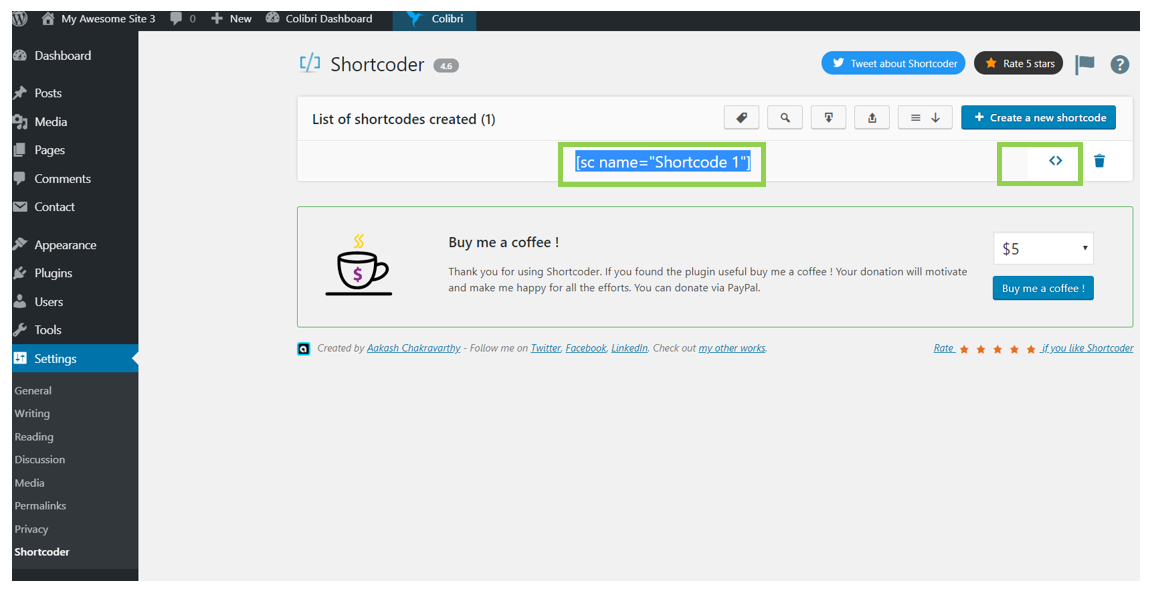 Źródło: docs.colibriwp.com
Źródło: docs.colibriwp.comDodawanie shortcode w HTML jest proste. Po prostu dodaj następujący kod do dokumentu HTML: [shortcode] Zastąp [shortcode] rzeczywistym kodem , którego chcesz użyć. To wszystko!
Shortcodes: dobry, zły i brzydki
Skróty mogą być używane na różne sposoby, z których każdy ma swój własny zestaw zalet i wad. Jeśli dopiero uczysz się skrótów, zalecamy najpierw wypróbowanie niektórych z bardziej popularnych, takich jak [galeria_obrazów] i . Bardziej złożone skróty mogą być tworzone w przyszłości, jeśli chcesz zacząć.
Jak znaleźć krótki kod w WordPressie
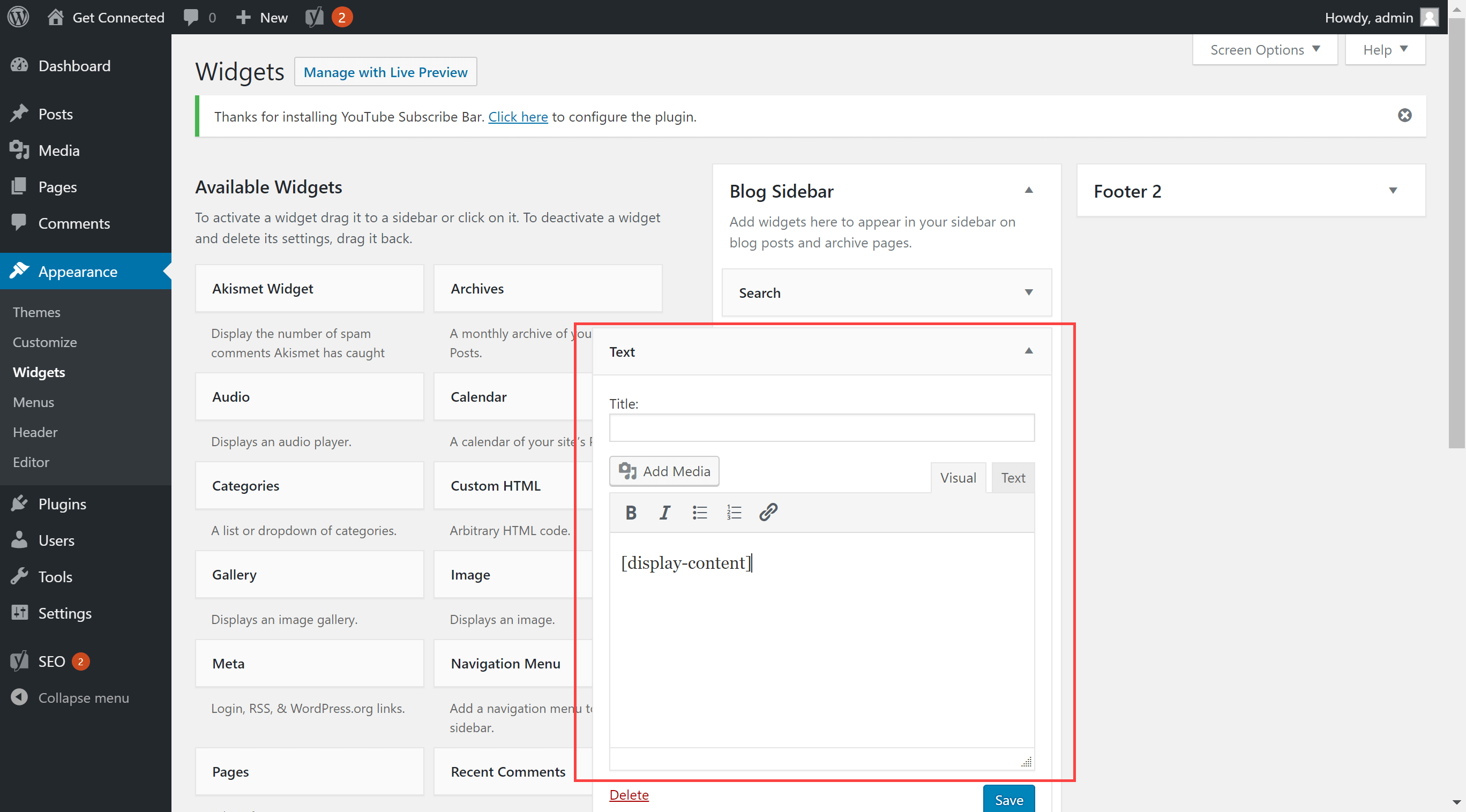 Źródło: HostPapa
Źródło: HostPapaAby znaleźć skrót do wtyczki WordPress, otwórz plik wtyczki w edytorze tekstu i poszukaj słowa „shortcode”. Krótki kod zostanie otoczony nawiasami kwadratowymi. Na przykład skrótem do wtyczki WordPress Contact Form 7 jest [contact-form-7].

Mocy skrótów w WordPressie nie można przecenić. Widoczny kod umożliwia wykonanie funkcji specyficznej dla wtyczki. Być może trzeba będzie wymienić krótki kod. Może być konieczne usunięcie go lub ponowne wyszukanie. To zadanie może być trudne, jeśli nie wiesz, gdzie czegoś szukać. Wtyczka Search and Replace to lekka, prosta w użyciu wtyczka do wyszukiwania i zamiany. Po jego zainstalowaniu i aktywacji będziesz mógł łatwiej znaleźć skróty w bazie danych treści swojej witryny.
Będziesz mieć więcej czasu i lepiej poinformowany o statusie każdego odpowiedniego kodu skróconego . Możesz użyć wtyczki Wyszukaj i zamień, aby wyszukać i zamienić wszystkie rodzaje treści w poście i na stronie. Aby zainstalować i aktywować wtyczkę, przejdź do sekcji wtyczek na pulpicie administratora WordPress. Powinieneś być teraz w stanie zobaczyć go na głównej stronie wtyczki. Wypełnij pole wyszukiwania skrótem, który chcesz zastąpić. Funkcja Wyszukaj i zamień WordPress umożliwia wyszukiwanie i zastępowanie skrótów. Wybierając termin lub krótki kod z pola Zamień na, możesz go zastąpić. Aby zakończyć operację, naciśnij przycisk Go. Pod koniec dnia zastąpi wszystkie skróty znalezione w polu wyszukiwania w Twojej witrynie.
Jak edytować krótki kod w WordPress
Tworząc post lub stronę w WordPressie, możesz natknąć się na potrzebę edycji shortcode. Można to osiągnąć, po prostu klikając krótki kod w edytorze postów lub stron. Spowoduje to wyświetlenie okna dialogowego, w którym możesz wprowadzić zmiany. Gdy skończysz, po prostu kliknij przycisk „Aktualizuj”, aby zapisać zmiany.
Możesz uzyskać dostęp do tej funkcji, przechodząc do prawej kolumny w klasycznym edytorze lub edytorze Gutenberg. Jeśli wymagana jest edycja, można użyć filtru. Podgląd tego bloku został wyłączony w wyniku błędu. Twoja witryna nie obsługuje blokowania Complianz/Document. Listę plików cookie można nadal zaimplementować w dokumencie za pomocą tego krótkiego kodu [cplz-cookies], jeśli zdecydujesz się nie generować dokumentów automatycznie. Skróty używane przez Complianz są wyświetlane oprócz listy dostawców (jeśli włączony jest TCF). Nie ma forum do komentarzy na temat darmowej wersji. Jeśli jesteś użytkownikiem premium, skontaktuj się z pomocą techniczną, aby uzyskać pomoc.
Jak stylizować skróty w WordPress
skróty są zwykle przechowywane w poście lub na stronie, ale w dowolnym momencie można do nich również uzyskać dostęp za pośrednictwem edytora WordPressa. Aby stylizować skróty WordPress, przejdź do Wygląd > Widżety, umieść widżet Popularne posty WordPress na dowolnym pasku bocznym i zapisz. Po wybraniu żądanego motywu, ponownym zapisaniu i zaznaczeniu pola wskazującego, czy musisz zreplikować motyw za pomocą krótkiego kodu, zobaczysz dokładną konfigurację HTML, której potrzebujesz. Aby edytować krótki kod w WordPress, przejdź do pulpitu administracyjnego, a następnie kliknij Dodaj nowy po prawej stronie. Możesz zainstalować i aktywować skróty WooCommerce po wyszukaniu ich w Internecie. W edytorze stron i edytorze postów na Twojej stronie WooCommerce znajdziesz nowy przycisk shortcode po zainstalowaniu wtyczki shortcode dla WooCommerce.
WordPress Shortcode z parametrami
Shortcode to krótki kod używany do reprezentowania treści lub funkcji w poście lub na stronie WordPress. Skróty mogą służyć do wstawiania obrazów, filmów, audio i innych multimediów do postu lub strony lub do osadzania treści z innych witryn, takich jak wideo z YouTube. Skróty mogą być również używane do tworzenia niestandardowych pól, taksonomii i typów postów. Skróty mogą być używane do wstawiania treści do posta lub strony z innej witryny WordPress lub z witryny zewnętrznej.
WordPress ma jedne z najprostszych w użyciu skrótów. Musisz najpierw zapoznać się z rodzajami skrótów, zanim będziesz mógł z nich korzystać. Taki będzie efekt końcowy. We wcześniejszym poście wyjaśniłem różne parametry i atrybuty wymagane do stworzenia shortcode do wyświetlania postów z kategorii. Załączone skróty w WordPressie ułatwiają tworzenie różnych skrótów. Shortcode zawarty w tagu początkowym i końcowym ma te same tagi HTML, co załączony shortcode. W tych krótkich kodach możesz osadzić swoje treści. Po prostu umieść następujący krótki kod na swojej stronie lub opublikuj po dodaniu tego kodu w functions.php.
Opcjonalne parametry dla skrótów w WordPress
Pierwszy parametr określa nazwę atrybutu, a drugi określa domyślną wartość atrybutu. Aby uzyskać krótki kod z opcjonalnymi parametrami, użyj funkcji shortcode_atts: 1. add_shortcode('my_shortcode','my_shortcode_atts'), function() br> Mój_shortcode może nadal być używany w Twoich postach i na stronach postów jak zwykle, ale możesz określić inny wartość atrybutu w funkcji shortcode_atts przy użyciu drugiego parametru. Jeśli używasz my_shortcode_atts. Ciąg znaków („my_shortcode”, „wartość domyślna”).
Skróty użytkownika WordPress
Jedną z wielkich zalet WordPressa jest to, że zapewnia użytkownikom mnóstwo różnych sposobów dostosowywania swojej witryny bez konieczności uczenia się dużo kodu. Jednym z tych sposobów jest użycie skrótów. Skróty to w zasadzie małe fragmenty kodu, które można wrzucić do treści, aby dodać dodatkową funkcjonalność. Istnieją skróty do prawie wszystkiego, od dodawania zdjęć i filmów po tworzenie formularzy kontaktowych i pokazów slajdów. Aby użyć skróconego kodu, po prostu wpisz kod w miejscu, w którym ma się pojawić w Twoim poście lub na stronie. WordPress automatycznie wygeneruje dla Ciebie niezbędny kod. Podczas korzystania ze skrótów należy pamiętać o kilku rzeczach. Najpierw upewnij się, że używasz poprawnego kodu dla shortcode, którego chcesz użyć. Po drugie, niektóre skróty wymagają dodatkowych informacji, takich jak identyfikator lub adres URL, więc przed użyciem należy zapoznać się z dokumentacją skrótu. Ogólnie rzecz biorąc, skróty to świetny sposób na dodanie dodatkowej funkcjonalności do witryny WordPress bez konieczności uczenia się dużo kodu. Dostępne są dosłownie tysiące różnych skrótów , więc zapoznaj się ze wszystkimi możliwościami!
Możesz teraz wyjść poza integrację swoich profili i grup użytkowników WordPress z skrótami profili użytkowników WP . Twój obecny motyw można dostosować za pomocą bardziej dynamicznej integracji, a także dodając linki do sekcji profilu do widżetu menu WordPress, wyświetlając różne rodzaje treści na różnych stronach różnym użytkownikom w tym samym czasie i wiele innych rzeczy. Ponadto dostępne są skrócone kody e-mail do wysyłania spersonalizowanych wiadomości e-mail. Witryna wyświetla wszystkie zarejestrowane profile użytkowników w formacie siatki, w tym zdjęcia profilowe, nazwę użytkownika i zaawansowane opcje wyszukiwania. Publikuje nazwę aktualnie zalogowanego użytkownika na komputerze, w zależności od konfiguracji, w ramach rozszerzenia nazwy wyświetlanej ProfileGrid (jeśli nie jest zainstalowane, wyświetli tylko nazwę użytkownika). Ta strona wyświetla Twój adres e-mail i aktualnie zalogowanego użytkownika dla każdej grupy Twojego konta. System przesyłania wiadomości, który umożliwia zalogowanym użytkownikom komunikowanie się ze sobą.
Publikuje jedną lub więcej kart grupowych, przekazując parametr „gid” dla identyfikatorów grup oraz ustawienia prywatności profilu użytkownika. Możesz wyświetlić imiona i nazwiska menedżerów grupy, klikając ich nazwy. Dyskusja grupowa i zdjęcia są publikowane na stronie internetowej grupy. Możesz ukryć treść w kontekście, używając krótkiego kodu [profilegrid_hide gid=x,y,z]. W przypadku członków określonej grupy zostanie wyświetlona treść w krótkich kodach. Jeśli parametr gid jest ustawiony, jest to jedyna zawartość widoczna dla Zarządcy. Klikalny adres URL konta użytkownika w obszarze administracyjnym jest dostępny w niektórych sytuacjach.
Kod aktywacyjny (dla nowo zarejestrowanych użytkowników) jest przekazywany odbiorcy drogą mailową. Wprowadź nazwę wyświetlaną. Wyświetlana nazwa odbiorcy wiadomości e-mail może być wyświetlana przy użyciu rozszerzenia Nazwa wyświetlana. Etykieta menedżera grupy jest ustawiana przez administratora grupy i może być używana do różnych scenariuszy powiadomień e-mail. Utwórz link do wpisu na blogu nowego użytkownika.
